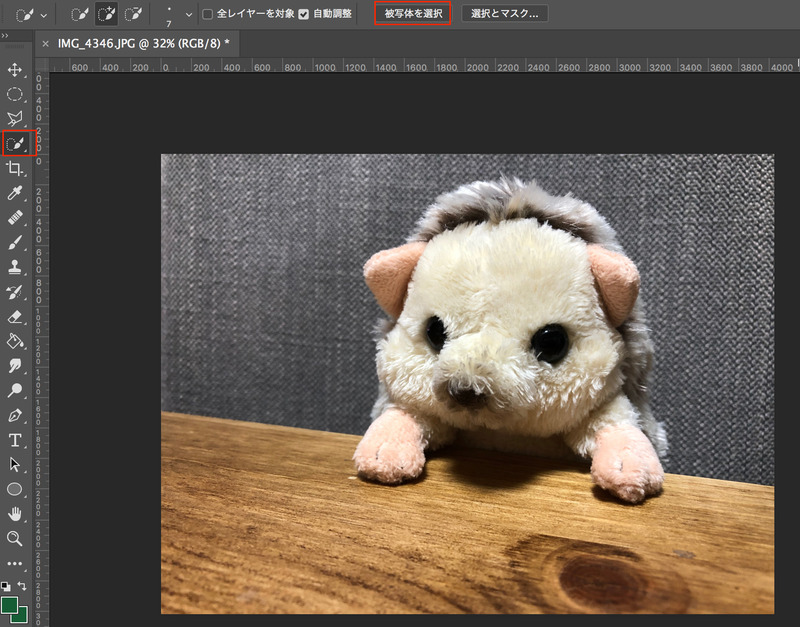
クイック選択ツール>「被写体を選択」するだけで人工知能が被写体を選んでくれる。

選択範囲を反転して切り抜いてみると…

まずまずいい感じに。
微調整は「選択範囲/選択」で行う。
参考
Adobe photoshop – ワンクリックで被写体を選択
投稿日:2019年3月29日 更新日:
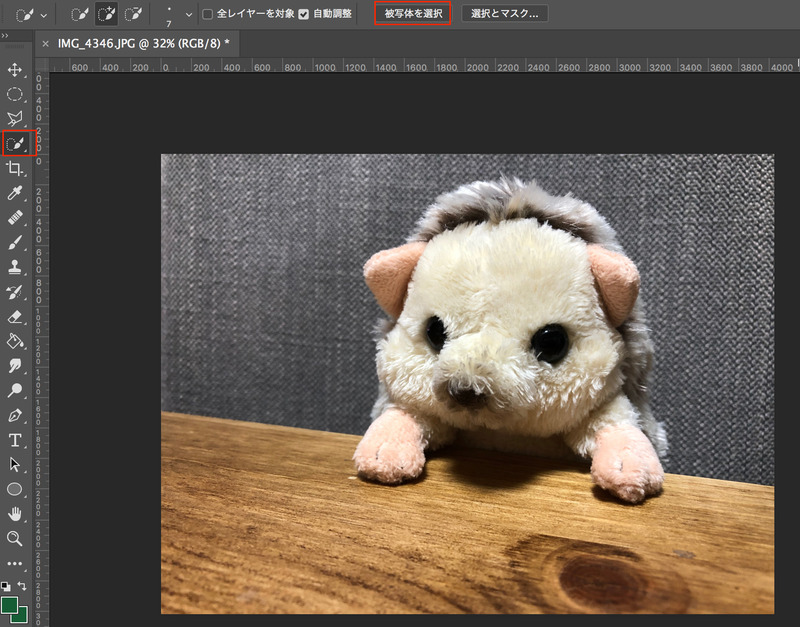
クイック選択ツール>「被写体を選択」するだけで人工知能が被写体を選んでくれる。

選択範囲を反転して切り抜いてみると…

まずまずいい感じに。
微調整は「選択範囲/選択」で行う。
参考
Adobe photoshop – ワンクリックで被写体を選択
関連記事
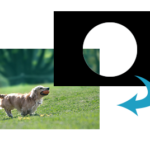
Indexレイヤーマスクとはレイヤーマスクのかけ方レイヤーマスクの複製方法スマートオブジェクト機能とはリンク機能とは描写モード(ブレンドモード)とはインデックスカラーモードとは レイヤーマスクとは 画 …
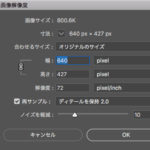
予算の関係などで「低解像度の画像で何とかしなければならない」という場合に便利。 Indexphotoshopの画像保管メニュー「ディティールを保持2.0」を使用する「ディティールを保持2.0」とは p …
photoshopで一つのpsdに複数のアートボードでバナーを何種類も作っているとき ポイント ①全ての写真(素材)を1つのスマートオブジェクトから複製して作る →一箇所編集すれば全てのアードボードに …
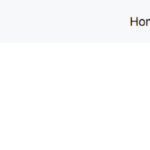
2019/10/21
Bootstrap4でよく使う基本のナビゲーションバーの書き方